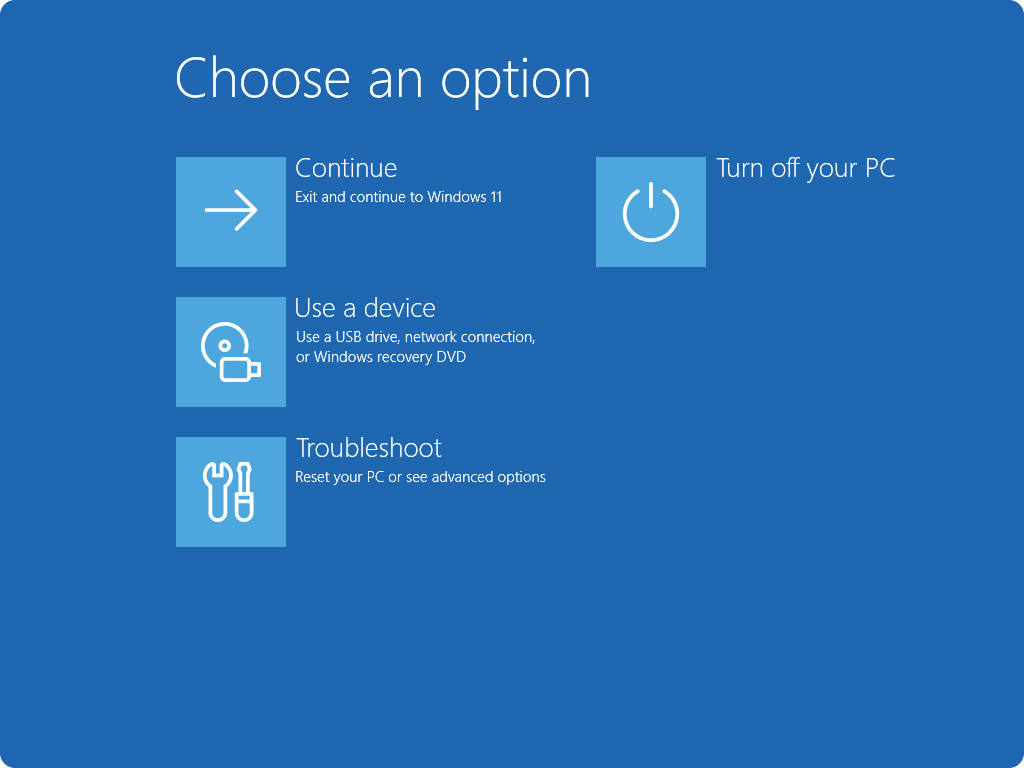🧩 서론 — “보안은 어렵게 느껴지지만, 기본만 잘해도 달라져요”인터넷 강의 하나 들을 때도, 문서 하나 저장할 때도늘 뒤에 숨어 있는 위험이 있어요.랜섬웨어, 바이러스, 피싱, 해킹…이름만 들어도 긴장되는 위협들이 많지만,정작 많은 사람은 보안 설정을 놓치고 있죠.하지만 보안은 꼭 전문가만 하는 게 아니에요.몇 가지 기본 설정만 잘 챙겨도위험의 절반 이상은 막을 수 있습니다.이번 글은 세티즌 스타일 벤치마킹해서,초보자도 부담 없이 따라할 수 있는 보안 기본 설정 & 점검 체크리스트를 준비했어요.⚙ 본문 — 꼭 해야 할 보안 설정 & 점검 항목1️⃣ 운영체제 & 드라이버 최신화 유지Windows / macOS / Linux 모두 자동 업데이트 켜기GPU, 칩셋, 네트워크 드라이버는 제조사 공식 홈페이지..